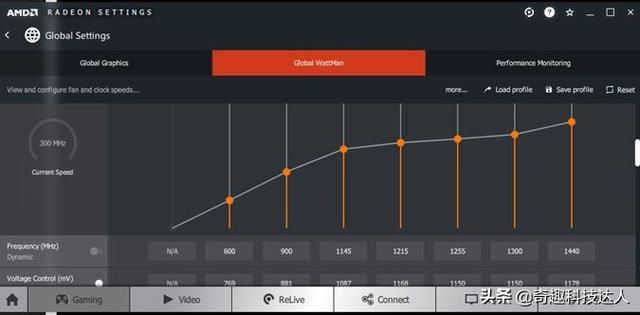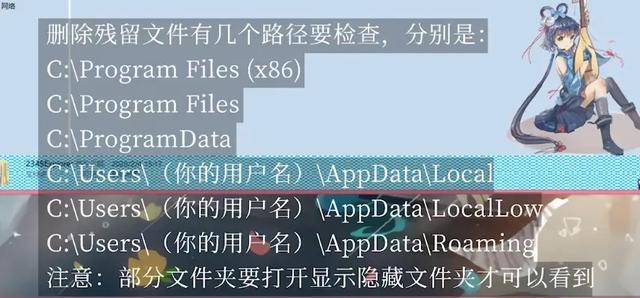3gp文件格式想必大家都不会陌生,它是一种3G流媒体的视频编码容器格式,是MP4格式的一种简化版本,其优点是文件体积小,移动性强,适合移动设备使用,但在PC机上兼容性差,支持软件少,且播放质量差,帧数低,所以通常情况下我们可以将其转换成兼容性更高的MP4格式文件进行播放。那么如何将3GP格式转换为MP4格式呢?下面是两种简单的转换方法,快来跟随着小编的脚步一起了解一下吧!

方法一:使用工具【风云视频播放器】
1、首先在电脑中启动“风云视频转换器”软件,点击左上角的视频转换功能,进入视频上传界面;
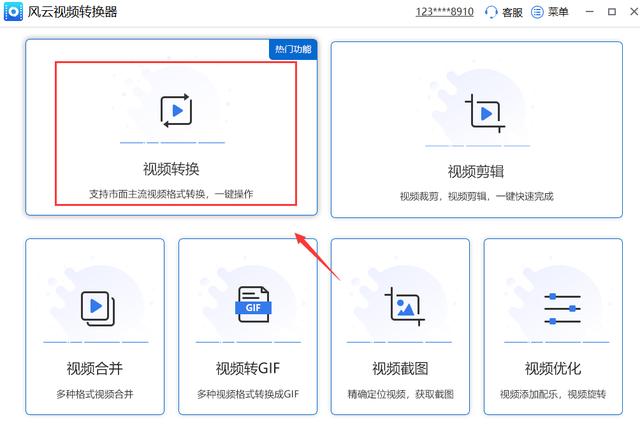
2、进入“视频转换”的界面后,点击中间的“添加文件”蓝色按键,页面就会弹出一个添加文件的弹窗,这时我们就可以在其众多文件夹中寻找自己所需要进行转换的3gp文件,点击打开,将其视频文件给添加进去,也可以通过拖拽的方式添加进去;

3、视频文件上传完成之后,我们会看到右边有一个“输出格式”,点击“输出格式”后会跳出一个弹窗,在这里我们可以看到各种转换操作,点击第一个MP4,还能在其右边对转换后的视频分辨率进行调整,分辨率越高视频播放就会更清晰流畅。除此之外,你还要对下方的输出目录进行设置,选择源文件目录或自定义路径,将转换完的视频保存到指定位置,方便日后进行寻找和查看,最后点击“开始转换”,等待文件后面显示打开按键的时候,就代表完成了转换操作。

方法二:使用工具【彩虹办公中心】
1、首先我们需要提前下载并安装好彩虹办公软件,之后打开软件,选择“视频处理”,并在此界面上找到“视频格式转换”,点击并进入;
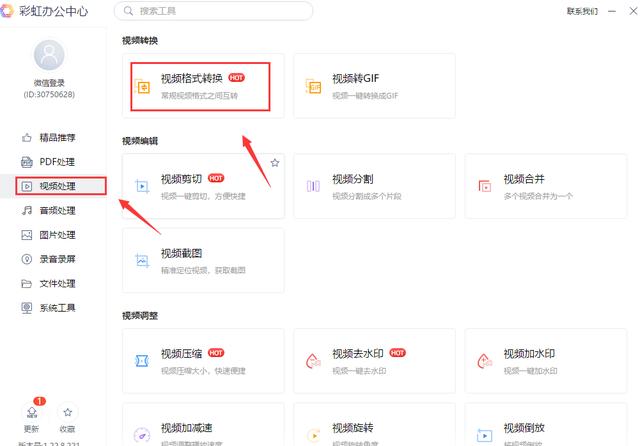
2、进入“视频格式转换界面”后,点击【添加文件】或直接拖拽文件至界面中进行上传,要是内容较多建议大家直接添加文件夹即可实现批量上传;

3、添加完成之后,在界面下方的“输出格式”中选择MP4(默认就是MP4),然后设置“输出目录”,全部确认无误后,点击“开始处理”,整个过程速度非常快,能轻松完成转换操作;
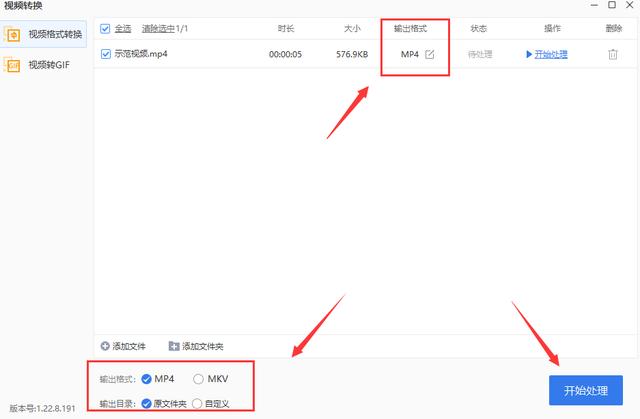
好了,关于“如何将3gp视频转换成mp4格式”的内容就介绍到这里,上面所使用的两款软件都非常的不错,用户可以根据自己的需求进行选择,如果还想了解更多关于视频转换方面的技巧,那就请持续关注本站哦!
,